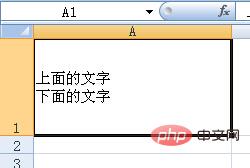
Einstellungsideen: Verwenden Sie Zeilenumbrüche in Zellen, um Text nach oben und unten zu trennen, verwenden Sie Tabellenränder, um Schrägstriche zu setzen, verwenden Sie Leerzeichen und passen Sie den Abstand zwischen Zeilen und Spalten von Zellen an, um das Beste zu erreichen Anzeigeeffekt.
EXCEL2007-Version (andere Versionen sind ähnlich), die Schritte sind wie folgt:
1. Öffnen Sie die Excel-Arbeitsmappe und wählen Sie die entsprechende Zelle des Arbeitsblatts mit einem Schrägstrich aus
2. Geben Sie für den Text über dem Schrägstrich Alt+Eingabe ein, brechen Sie um und geben Sie den Text unter dem Schrägstrich weiter ein.
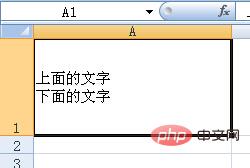
3. Klicken Sie mit der rechten Maustaste auf die Zelle>Zellen formatieren
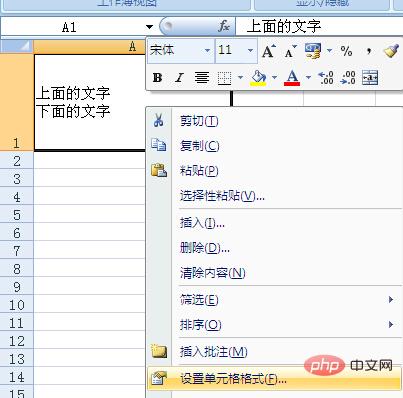
4. Das Dialogfeld „Zellen formatieren“ wird angezeigt. Wählen Sie zur Bestätigung den rechten Schrägstrich in „Rahmen auswählen“ aus
5. Kehren Sie zur Tabelle zurück und fügen Sie je nach Ansichtseffekt ein Leerzeichen vor dem oberen Text ein, um das zu erreichen Anzeigeeffekt Wenn Sie den Abstand zwischen der oberen und unteren Zeile vergrößern möchten, können Sie mit ALT+ENTER nach der oberen Textzeile oder vor der unteren Textzeile eine Leerzeile hinzufügen.
Empfohlenes Lernen: Excel-Basis-Tutorial
Das obige ist der detaillierte Inhalt vonWie zeichne ich einen Schrägstrich in eine Zelle und tippe?. Für weitere Informationen folgen Sie bitte anderen verwandten Artikeln auf der PHP chinesischen Website!
 Der Computer meldet, dass msvcr110.dll fehlt und wie man das Problem beheben kann
Der Computer meldet, dass msvcr110.dll fehlt und wie man das Problem beheben kann
 Geldwechsel
Geldwechsel
 So öffnen Sie .dat-Dateien
So öffnen Sie .dat-Dateien
 Baidu SEO-Methode zur Optimierung des Keyword-Rankings
Baidu SEO-Methode zur Optimierung des Keyword-Rankings
 Linux fügt die Update-Quellenmethode hinzu
Linux fügt die Update-Quellenmethode hinzu
 Inländische Plattform für digitale Währungen
Inländische Plattform für digitale Währungen
 Was ist besser, zuerst zu lernen, C-Sprache oder C++?
Was ist besser, zuerst zu lernen, C-Sprache oder C++?
 403verbotene Lösung
403verbotene Lösung